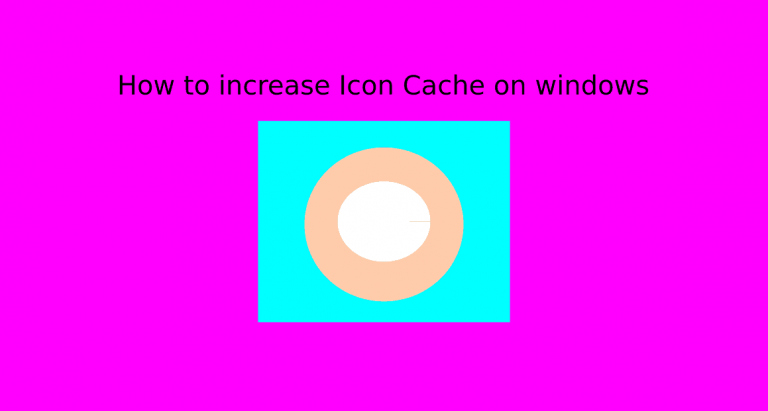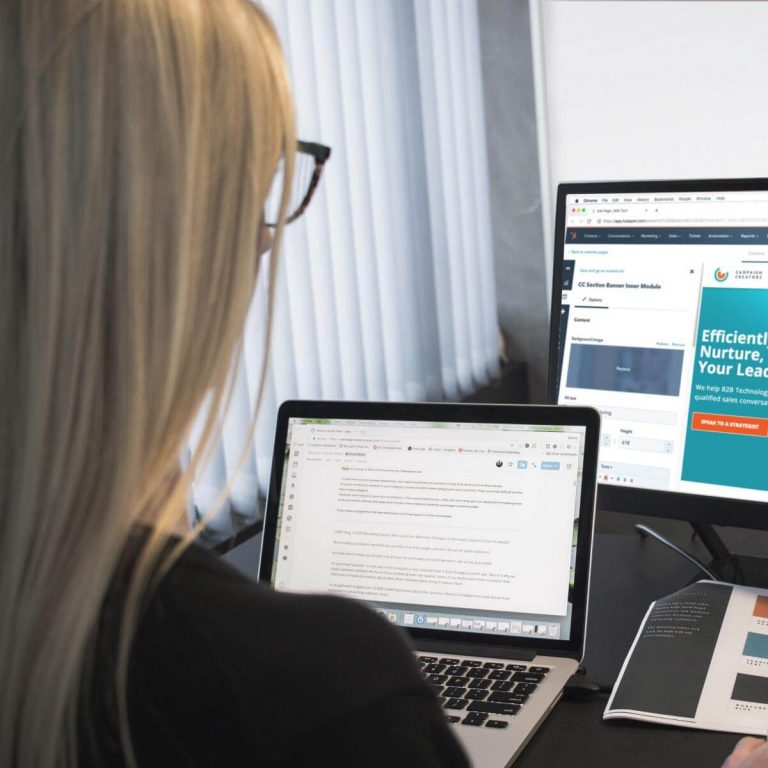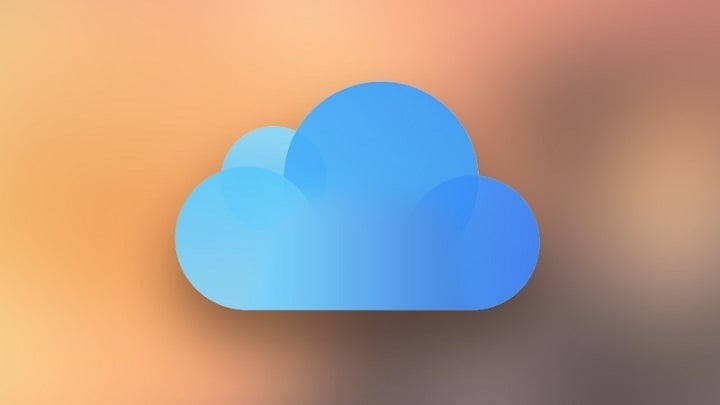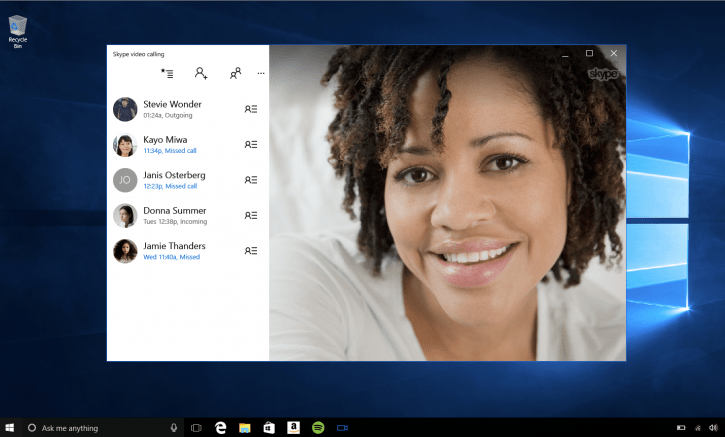Как исправить ошибку pidc.txt при запуске Windows 10

Ошибка pidc.txt при запуске на ПК с Windows 10 – раздражающее сообщение об ошибке для любого пользователя Windows. В текстовом поле ошибки обычно отображается следующее сообщение: »Не удалось открыть файл C: Windowstemppidc.txt. Системе не удалось найти указанный файл … »»
Ошибка pidc.txt связана с Интернет-безопасностью COMODO CIS версии 10.x. Идентификатор продукта (PID.txt) – это необязательный файл конфигурации, который используется во время установки COMODO в Windows для указания выпуска Windows и ключа продукта Windows. Программное обеспечение COMODO пытается получить ключ идентификатора продукта COMODO во время запуска, вызывая сообщение об ошибке на ПК с Windows 10. 
Однако сообщение об ошибке pidc.txt является обычным явлением, особенно при запуске для пользователей Windows 10. Мы собрали несколько методов, которые можно использовать для ошибок pidc.txt при запуске на ПК с Windows 10.
Как исправить ошибку pidc.txt на ПК с Windows 10
-
Обновите версию COMODO CIS
-
Деактивировать COMODO CIS с самого начала
-
COMODO CIS полное удаление
-
Используйте программу IObit Uninstaller
Способ 1. Обновите версию COMODO CIS
Ошибку pidc.txt можно исправить, обновив текущую версию COMODO CIS до последней. Последняя версия должна содержать исправления, которые могут исправить сообщение об ошибке при запуске системы. Выполните следующие действия, чтобы обновить свою версию COMODO CIS:
-
Запустите приложение COMODO CIS на вашем ПК.
-
Найдите меню «Обновить» и щелкните по нему.

-
Следуйте инструкциям, чтобы завершить обновление приложения.
Соответственно, пожалуйста, подключитесь к Интернету, прежде чем продолжить обновление. Ошибка pidc.txt будет исправлена, если вы попробуете этот метод.
Способ 2: отключить COMODO CIS при запуске
Другой способ исправить ошибку pidc.txt при запуске в Windows 10 – отключить COMODO CIS из меню запуска. Отключите COMODO CIS с самого начала, выполнив следующие действия:
-
Нажмите клавиши «Windows» и «R», чтобы запустить запущенную программу.

-
Введите “msconfig” без кавычек и нажмите клавишу “Enter”.

-
В окне «Конфигурация системы» нажмите вкладку «Пуск».

-
Снимите все флажки, в которых производитель УДОБНО, нажмите «Применить», а затем «ОК».

-
Выберите вариант «Перезагрузка».

.
.
Кроме того, вы можете использовать другую альтернативную служебную программу, чтобы отключить COMODO CIS из-за ошибки pidc.txt при запуске в Windows 10. Однако вы можете попробовать другие решения, указанные ниже, чтобы навсегда избавиться от ошибки pidc.txt.
Метод 3: полное удаление COMODO CIS
Кроме того, вы можете полностью удалить COMODO CIS, чтобы избежать ошибок pidc.txt при запуске. Однако COMODO CIS – это антивирус, который внедряет свои ключи реестра в реестр Windows; обычный процесс удаления не применим к приложению. Чтобы удалить COMODO CIS, выполните следующие действия:
-
Нажмите клавишу «Windows», введите «Диспетчер задач» без кавычек и нажмите «Enter».
-
Найдите COMODO Internet Security, щелкните по нему и выберите опцию «Завершить задачу».

-
В меню «Пуск» перейдите в «Параметры системы» и выберите «Приложения и компоненты», чтобы открыть полный список установленных программ.
-
Найдите COMODO CIS, щелкните его правой кнопкой мыши и затем нажмите кнопку «Удалить».

-
Следуйте инструкциям по удалению COMODO CIS. Однако повторите шаги 3 и 4 для других приложений COMODO, таких как веб-браузер Comodo Dragon, Comodo Secure Shopping и Internet Security Essentials.
-
Нажмите клавишу Windows + R, чтобы запустить программу, введите «regedit» без кавычек и нажмите «Enter».

-
Перейдите к HKEY_CURRENT_USERSoftwareCOMODOGroup, щелкнув правой кнопкой мыши и удалив папку

-
Также перейдите в папку HKEY_LOCAL_MACHINESOFTWARECOMODO и удалите папку.
-
Нажмите Edit в верхней части окна и выберите Search.

-
Введите COMODO в меню поиска, удалите все результаты и перезагрузите компьютер.

.
.
.
Примечание. Этот метод можно использовать для исправления ошибки pidc.txt при запуске на ПК с Windows 10, поскольку он полностью удаляет все следы приложения COMODO CIS и других приложений в его пакете.
Также читайте: Как исправить ошибку приложения LogonUI.exe в Windows 10, 8, 7
Метод 4: используйте программу удаления IObit
Другой способ исправить ошибку pidc.txt – использовать программу удаления IObit. Эта служебная программа идеально подходит для удаления сложных программных приложений, таких как COMODO CIS, и очистки всех их следов. Загрузите, установите и используйте IObit Uninstaller на своем ПК с Windows 10, чтобы устранить ошибку pidc.txt при запуске. Выполните следующие шаги:
-
Загрузите программу IObit Uninstaller здесь и установить позже.

-
Запустите приложение IObit Uninstaller.

-
Выберите программу COMODO CIS и другие приложения в пакете, а затем выберите автоматически удалять остаточные файлы.

-
Нажмите на опцию «Удалить», чтобы продолжить процесс удаления.
.
Кроме того, вы можете использовать любую из десяти лучших альтернативных программ удаления. Выполните следующие действия, чтобы удалить программу COMODO CIS с ее пакетами приложений, чтобы устранить ошибку pidc.txt при запуске в Windows 10. Вы можете установить другой альтернативный антивирус на свой ПК с Windows после удаления COMODO CIS.
В заключение, эти вышеупомянутые методы являются исправлениями, которые применимы для устранения ошибки pidc.txt при запуске в Windows 10. Попробуйте любое из упомянутых решений и используйте его для устранения проблемы, связанной с ошибкой pidc.txt. Не стесняйтесь комментировать ниже.
Этикетки: windows 10 fix